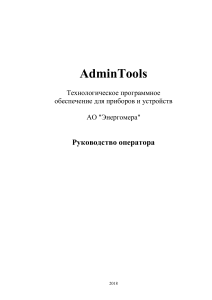Sagemcom 3804 для услуги Интернет
advertisement
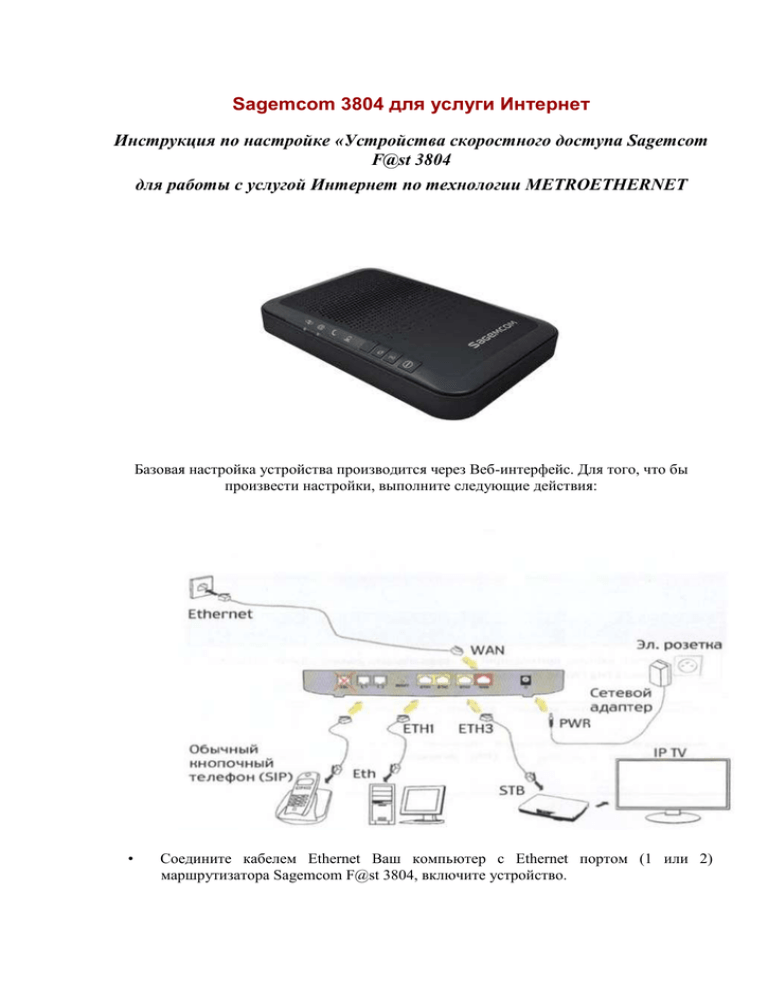
Sagemcom 3804 для услуги Интернет Инструкция по настройке «Устройства скоростного доступа Sagemcom F@st 3804 для работы с услугой Интернет по технологии METROETHERNET Базовая настройка устройства производится через Веб-интерфейс. Для того, что бы произвести настройки, выполните следующие действия: • Соедините кабелем Ethernet Ваш компьютер с Ethernet портом (1 или 2) маршрутизатора Sagemcom F@st 3804, включите устройство. • В Интернет браузере (InternetExplorer, MozillaFirefox, Opera) в адресной строке наберите «http://192.168.1.1», нажмите Enter. Введите логин и пароль. Логин - admin, пароль - admin. • Удалите подключение ADSL (настроено по умолчанию) • Зайдите на вкладку «Дополнительные настройки» – пункт «WAN сервис», поставьте галочку удалить напротив Интерфейса ppp1, нажмите на кнопку «Удалить». (Рисунок 1.) • Зайдите на вкладку «Дополнительные настройки» – «Интерфейс 2-го уровня» – пункт «Интерфейс ATM PVC», установите галочку «Удалить» напротив Интерфейса atm0, нажмите на кнопку «Удалить». (Рисунок 2.) • Настройте порт для подключения по METRO ETHERNET • Зайдите на вкладку «Дополнительные настройки» – «Интерфейс 2-го уровня» – пункт «ETH интерфейс», нажмите на кнопку «Добавить». (Рисунок 3) • Выберите интерфейс «eth3/eth3», режим по-умолчанию, нажмите на кнопку «Применить/Сохранить». (Рисунок 4) • Настройте услугу доступа в сеть Интернет • Зайдите на вкладку «Дополнительные настройки» – пункт «WAN сервис», нажмите на кнопку «Добавить». • Оставьте без изменений интерфейс «eth3/eth3» и нажмите на кнопку «Далее». • Выберете параметры подключения: • тип сервиса – PPPoE Нажмите на кнопку «Далее» • В следующем окне введите имя пользователя и пароль для PPP подключения, остальные параметры оставьте без изменений и нажмите на кнопку «Далее», • В последующих двух окнах оставьте настройки без изменения, нажмите на кнопку «Далее», затем в последнем окне нажмите «Применить/Сохранить». • Настройка завершена Сохранение настроек для последующего быстрого восстановления (Backup) Для быстрого восстановления настроек сохраните резервную копию конфигурации маршрутизатора в файл на компьютере. Выберете пункт «Управление» – «Параметры» – «Настройки» – «Резервная копия», в нем нажмите кнопку «Сохранить настройки», выберите директорию и нажмите на кнопку Сохранить настройки. (Рисунок 13) Рисунок 13. Сохранение резервной копии настроек маршрутизатора. Восстановление настроек. Выберете пункт «Управление» – «Параметры» – «Настройки» – «Восстановление», выберите директорию и файл нажмите на кнопку Восстановить настройки. (Рисунок 14) Рисунок 14. Восстановление настроек из резервной копии настроек маршрутизатора. Восстановление заводских настроек Выберите «Управление» – «Параметры настройки» – «Восстановить» заводские настройки. ВНИМАНИЕ! После выполнения операции текущие настройки будут утеряны. Для продолжения нажмите кнопку «Восстановить настройки по умолчанию». На роутере должны погаснуть и восстановиться все лампы. (Рисунок 15) Рисунок 15. Восстановление настроек роутера к фабричным настройкам Восстановить заводские настройки возможно так же с помощью нажатия кнопки RESET, на задней панели прибора.